Im Team mit Rollen arbeiten, Rollen erstellen und im Workflow nutzen
Legen Sie Rollen fest, um die Verantwortlichkeiten in Ihrem Team zu strukturieren. Weisen Sie diese Rollen den Arbeitsschritten in Ihrem Workflow zu und steuern Sie so Ihren Content-Erstellungsprozess.
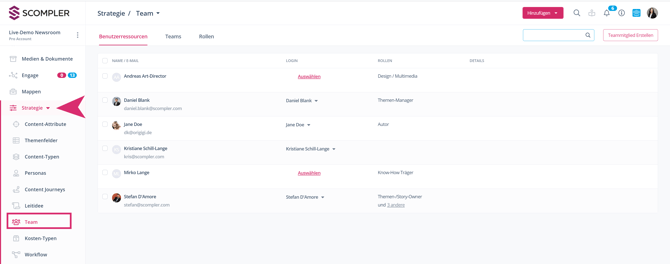
- Rollen definieren
- Teams erstellen und verwalten
- Benutzerressourcen verwalten
- Team-Mitgliedern Rollen zuweisen
- Die Rollen den Arbeitsschritten im Workflow zuordnen
- Arbeiten mit Teams in der Content-Erstellung
Rollen definieren
Sie können auch über den Button "Rolle Erstellen" weitere Rollen für Ihr Team hinzuzufügen:
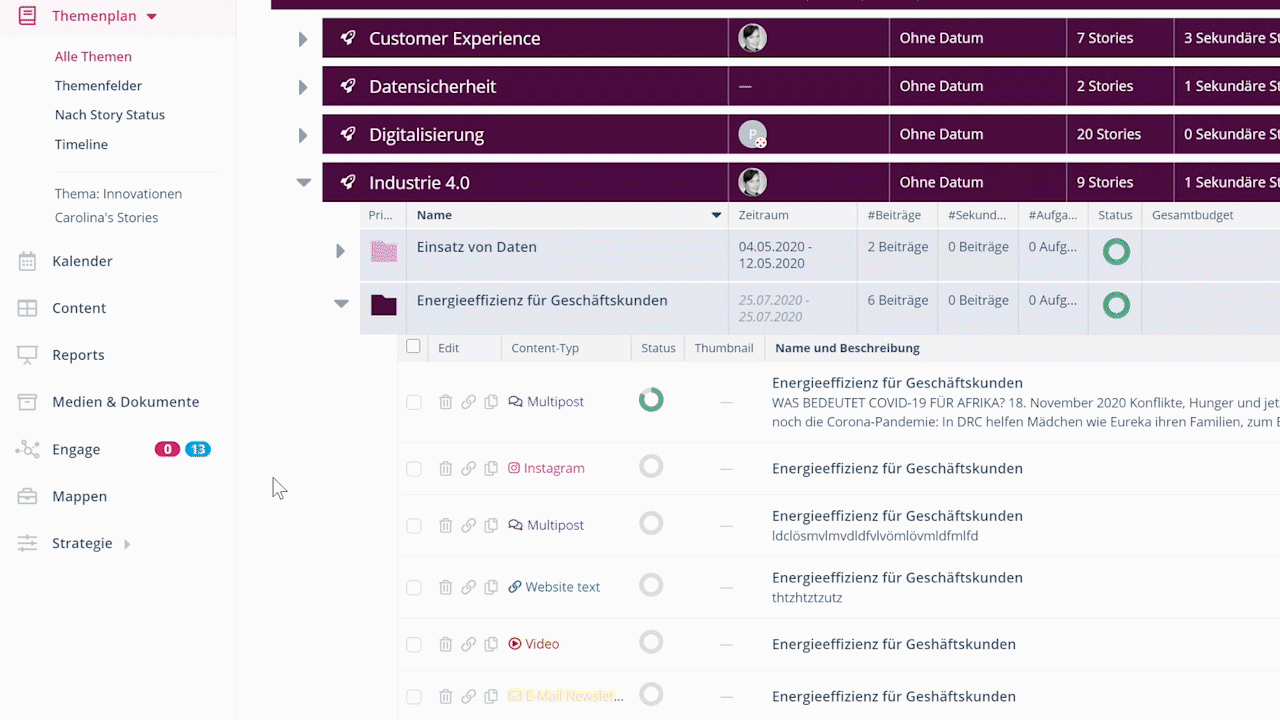
Teams erstellen und verwalten
Sie können Teams erstellen und zu jedem Team Mitglieder hinzufügen. In der Registerkarte "Teams" finden Sie die angelegten Teams. Wählen Sie die Mitglieder, die Sie zu dem gewählten Team hinzufügen möchten, indem Sie auf "Teammitglied hinzufügen" klicken. Um die bereits erstellten Teams zu bearbeiten, klicken Sie auf das Team, das Sie bearbeiten möchten, um die Karte zu öffnen. Dort können Sie den Namen ändern, eine Beschreibung eingeben und ein Bild hinzufügen:
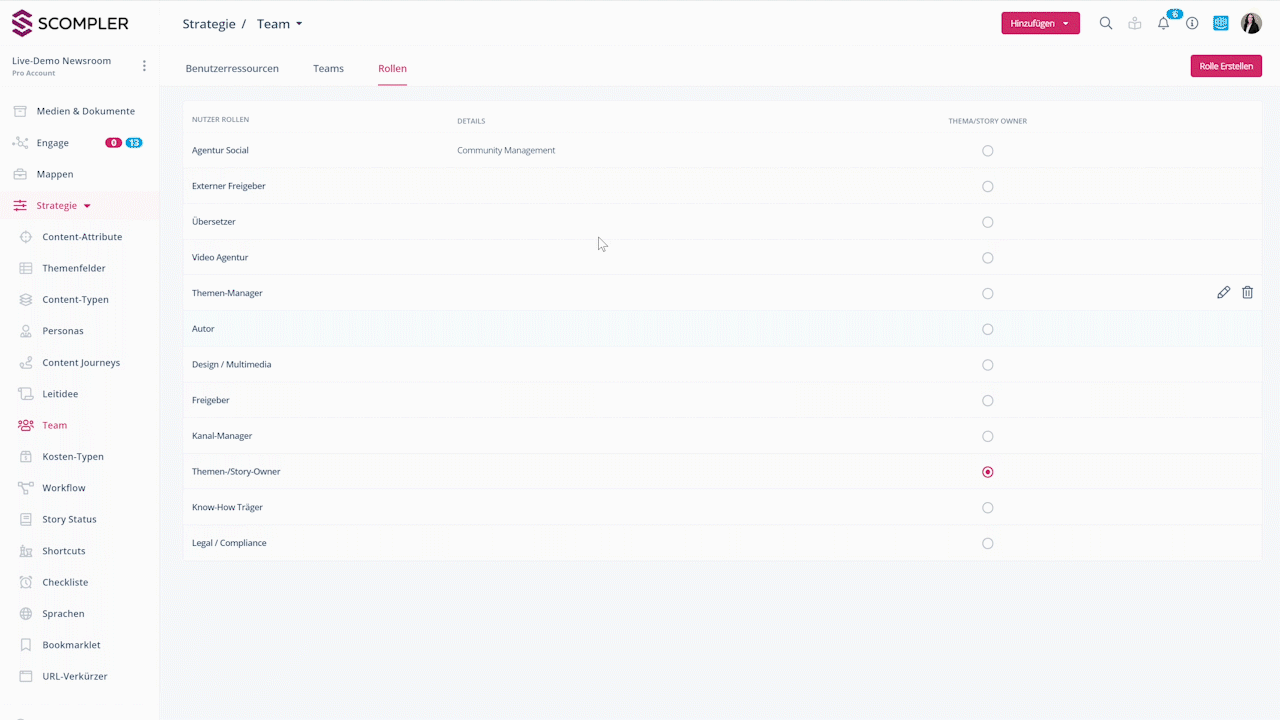
Um ein neues Team zu erstellen, klicken Sie auf die Karte "Neues Team". Fügen Sie einen Namen und eine Beschreibung hinzu und fügen Sie die gewünschten Mitglieder ein. Wenn Sie fertig sind, klicken Sie auf "Erstellen":
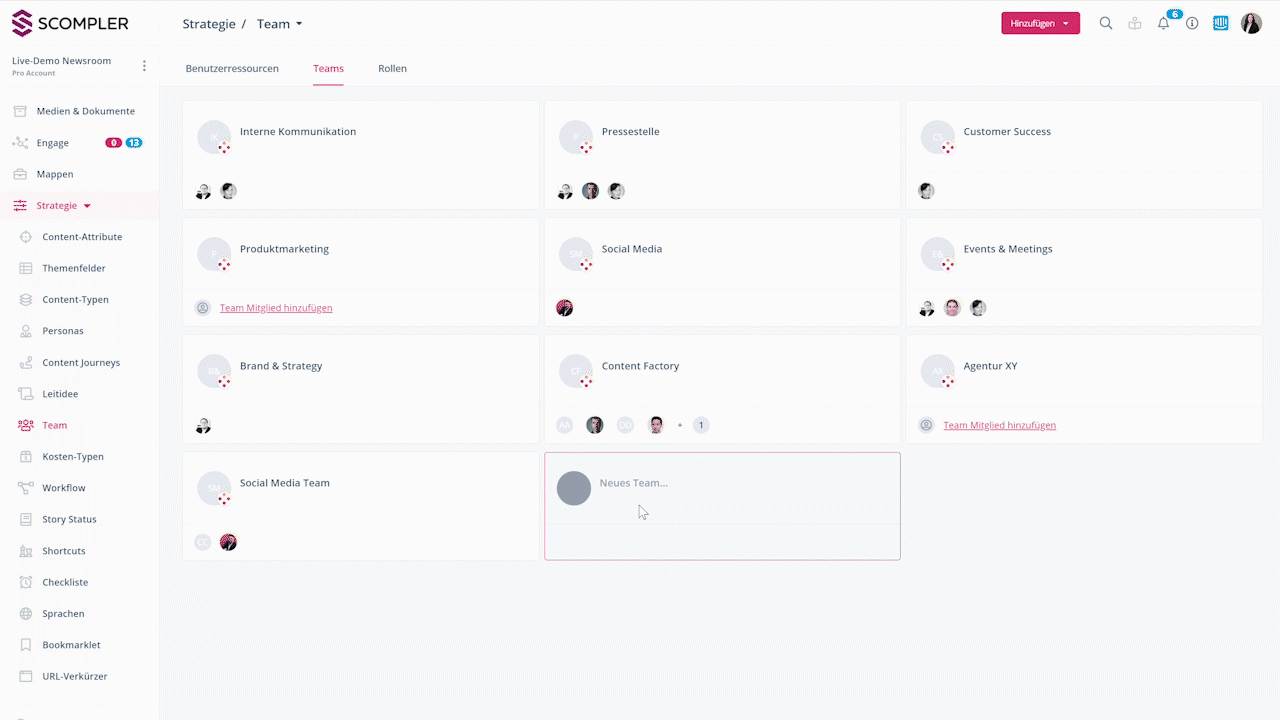
Benutzerressourcen verwalten
Im nächsten Schritt verwalten Sie alle Nutzer der Registerkarte "Benutzerressourcen". Sie können hier Teammitglieder löschen, zusätzliche Teammitglieder erstellen, und bestehende Mitglieder bearbeiten. Auch individuelle Präferenzen für Benachrichtigungen können Sie hier festlegen.
Dazu öffnen Sie den Bearbeitungsmodus für ein Team-Mitglied über das Bleistift-Symbol rechts in der aktiven Zeile. Sie können nun die persönlichen Informationen des Teammitglieds pflegen, ein individuelles Bild hinterlegen, wenn dies noch nicht über das Nutzerprofil geschehen ist, und dem Teammitglied ein Nutzer-Login zuweisen:
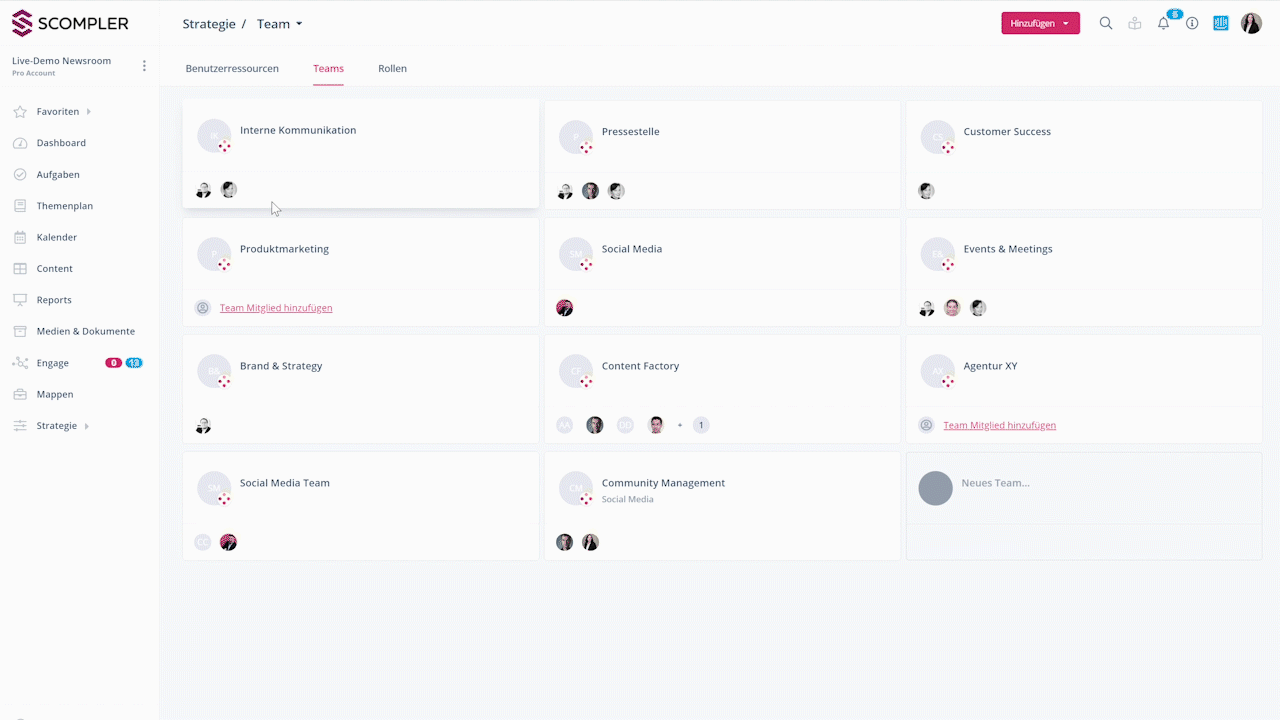
Anmerkung: Ist hier kein Nutzer-Login verknüpft, kann ein Teammitglied keine Aufgaben erstellen oder bearbeiten, und verfügt auch sonst nur über eingeschränkte Funktionen.
Team-Mitgliedern Rollen zuweisen
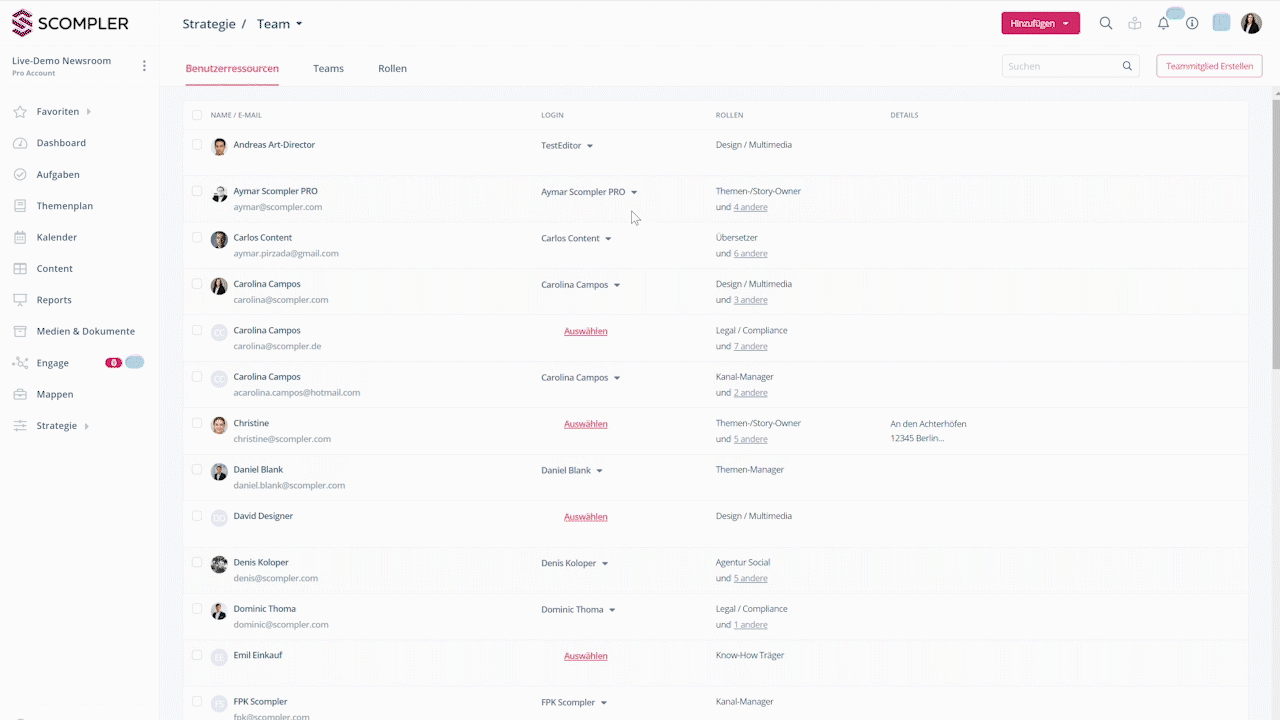
Anmerkung: Sie haben die Möglichkeit, neben Ihren tatsächlichen Nutzern auch "virtuelle" Teammitglieder anzulegen. Bedenken Sie bei der Rollen- und Aufgabenzuweisung jedoch, dass diese keinen direkten Zugriff auf Scompler haben. Sie können aber beispielsweise als Know-How-Träger angelegt werden, deren Kontakt-Informationen dann ebenfalls in den Themen-/Story- und Beitrags-Karten zur Verfügung stehen.
Bevor Sie nun mit Ihrer inhaltlichen Arbeit beginnen, prüfen Sie die Zuordnung der verantwortlichen Rollen zu den einzelnen Arbeitsschritten im Workflow und passen Sie für eine optimale Performance die Zuständigkeit jeder Aufgabe Ihren Gegebenheiten an:

Arbeiten mit Teams in der Content-Erstellung
Sie können nun im Team-Register der Themen- und Story-Karten einzelne oder alle Rollen auf übergeordneter Ebene Teammitgliedern zuweisen. Diese Zuweisung können Sie dann in die darunter liegenden Ebenen übernehmen. Im Dropdown werden Ihnen alle Teammitglieder angezeigt, denen die entsprechende Rolle zugewiesen ist. Wenn Sie hier einen Mitarbeiter vermissen, der diese Rolle übernehmen soll, korrigieren Sie die Zuordnung in der Team-Verwaltung. Verantwortlichkeiten, die bereits auf der Themen- oder Story-Ebene festgelegt wurden, werden in neue Beiträge übernommen. Rollen, die keine Zuweisung hatten, bleiben offen:

Anmerkung: Das Erstellen zusätzlicher Teammitglieder kann an dieser Stelle leicht zu Doubletten führen, wenn das Mitglied bereits angelegt wurde, und ihm nur die entsprechende Rollenzuweisung fehlt. Die Funktion "Teammitglied erstellen" sollten Sie hier nur nutzen, wenn Sie sicher sind, dass es sich tatsächlich um ein neues Teammitglied handelt.
Sie können die Zuordnung in der Beitragskarte jederzeit ergänzen oder anpassen. Mit der Option "Alle Aufgaben zuweisen" können Sie alle noch nicht zugewiesenen Aufgaben gleichzeitig einem anderen Teammitglied oder sich selbst zuweisen. Die jeweiligen Aufgaben, ggf. mit den hinterlegten Fälligkeitsterminen, werden nun jedem Teammitglied entsprechend in seinem Aufgaben-Bereich angezeigt:
